So fügen Sie einen Banner-Slider in WordPress hinzu
Veröffentlicht: 2022-09-30Das Hinzufügen eines Banner-Sliders in WordPress ist eine großartige Möglichkeit, Ihre Inhalte auf ansprechende und optisch ansprechende Weise zu präsentieren. Es gibt ein paar verschiedene Möglichkeiten, einen Banner-Slider zu deiner WordPress-Seite hinzuzufügen, aber wir konzentrieren uns auf die einfachste Methode: die Verwendung eines Plugins. Es gibt ein paar verschiedene Plugins, die Sie verwenden können, um Ihrer WordPress-Site einen Banner-Slider hinzuzufügen. Wir empfehlen die Verwendung des Meta Slider-Plugins, das kostenlos und einfach zu verwenden ist. Nachdem Sie das Plugin installiert und aktiviert haben, müssen Sie einen neuen Schieberegler erstellen. Gehen Sie dazu in Ihrem WordPress-Dashboard auf die Meta-Slider-Seite und klicken Sie auf die Schaltfläche „Neu hinzufügen“. Geben Sie Ihrem Slider einen Namen und wählen Sie den Typ „Banner“ aus. Anschließend können Sie Ihrem Slider Folien hinzufügen, indem Sie auf die Schaltfläche „Folie hinzufügen“ klicken. Sie können Ihren Folien Bilder, Videos oder Text hinzufügen und für jede Folie eine URL festlegen. Dies ist nützlich, wenn Sie jede Folie mit einer bestimmten Seite Ihrer Website verknüpfen möchten. Nachdem Sie alle Ihre Folien hinzugefügt haben, können Sie eine Vorschau Ihres Schiebereglers anzeigen, um sicherzustellen, dass er so aussieht, wie Sie es möchten. Um schließlich Ihren Slider zu Ihrer WordPress-Site hinzuzufügen, müssen Sie den Slider-Shortcode in die Seite oder den Post einfügen, wo er erscheinen soll. Den Shortcode für Ihren Slider finden Sie auf der Meta-Slider-Seite in Ihrem WordPress-Dashboard. Sobald Sie den Shortcode zu Ihrer Seite oder Ihrem Beitrag hinzugefügt haben, können Sie eine Vorschau Ihres Schiebereglers anzeigen, um ihn in Aktion zu sehen.
Ein reaktionsschneller Slider ist in das Slider Revolution WordPress-Plugin integriert. Module können einzeln erstellt oder mit anderen vorgefertigten Vorlagen kombiniert werden, insgesamt über 200. Module werden in Slider Revolution über einen Moduleditor erstellt, der auch als visueller Editor bezeichnet wird. Module sind im Allgemeinen in Abschnitte unterteilt, die auf Medien wie Videos, GIFs, Schaltflächen, Audio, Text und Bildern basieren. Der Leitfaden zur Modulerstellung enthält drei Seiten mit wichtigen Einstellungen zur Modulerstellung. Module können in diesem Schritt konfiguriert werden. Wählen Sie in Schritt 2 die Größe des Schiebereglers aus und passen Sie in Schritt 3 die Größe und Breite des Schiebereglers je nach Gerät an.
Wählen Sie ein Diashow-Modul, das einen Schieberegler und ein Karussell enthält. Das Modul kann die Breite und Höhe des Browsers ändern, indem es die Vollbildoption aktiviert. In den Layout-Einstellungen können Sie dieses Seitenverhältnis ändern, um sicherzustellen, dass das Seitenverhältnis des Moduls erhalten bleibt. Module eignen sich am besten für automatisch generierte Diashows oder Video-Slider , die inline mit einem Beitrag angezeigt werden. Module können mithilfe des Modulerstellungsleitfadens in der Schiebereglergröße angepasst werden. Die Größe des Schiebereglers wird durch die Abmessungen verschiedener Geräte bestimmt. Es gibt drei Optionen für die Größenanpassung: klassisch linear, intelligente Vererbung und manuelle benutzerdefinierte Größen.
Da die Welt schrumpft, sind einige Ebenen auf einem kleinen Bildschirm möglicherweise schwer zu erkennen. Auf Knopfdruck können Sie in Slider Revolution auf über zweihundert Vorlagen zugreifen. Vorgefertigte Vorlagen enthalten ein vorgefertigtes Designformat sowie Spezialeffekte. Benutzer können Vorlagen verwenden, um mithilfe von Vorlagen schnell hochwertige Schieberegler zu erstellen. Es ist auch möglich, Vorlagen zu verwenden, um eine ganze Website zu erstellen, anstatt einen Seitenersteller zu verwenden. Slider Revolution kommt mit einer Fülle von Spezialeffekten. Wenn Sie den Mauszeiger über die Miniaturansicht bewegen, wird eine Vollversion einer Vorlage angezeigt.
Um ein Add-On zu installieren, müssen Sie die Vorlagengalerie verlassen. In dem Modul, das Sie nach dem Download der Dateien mit Slider Revolution erstellen, finden Sie die Einstellungen für die Vorlage. Navigieren Sie zur Modulvorlagengalerie, sobald Sie die erforderlichen Add-Ons installiert haben. Bewegen Sie die Maus über das Modul und klicken Sie auf das Plus-Symbol, um es einzufügen. Benutzer können Shortcodes oder den Slider-Revolution-Block verwenden, um einen Slider in WordPress einzufügen. Die folgenden Schritte zeigen Ihnen, wie Sie Schieberegler im neuen Gutenberg-Blockeditor hinzufügen. Zusätzlich zu Shortcodes kann WordPress verwendet werden, um einen Schieberegler einzufügen.
Das Revolution-Plugin ermöglicht es Ihnen nicht nur, das eingefügte Modul zu ändern, sondern auch. Bewegen Sie den Mauszeiger über das Modul und klicken Sie dann auf den Pfeil unten, um einige seiner Einstellungen anzuzeigen. Das Slider-Modul kann vom Frontend aus angezeigt werden, indem Sie auf Veröffentlichen gehen.
So fügen Sie Banner in WordPress hinzu
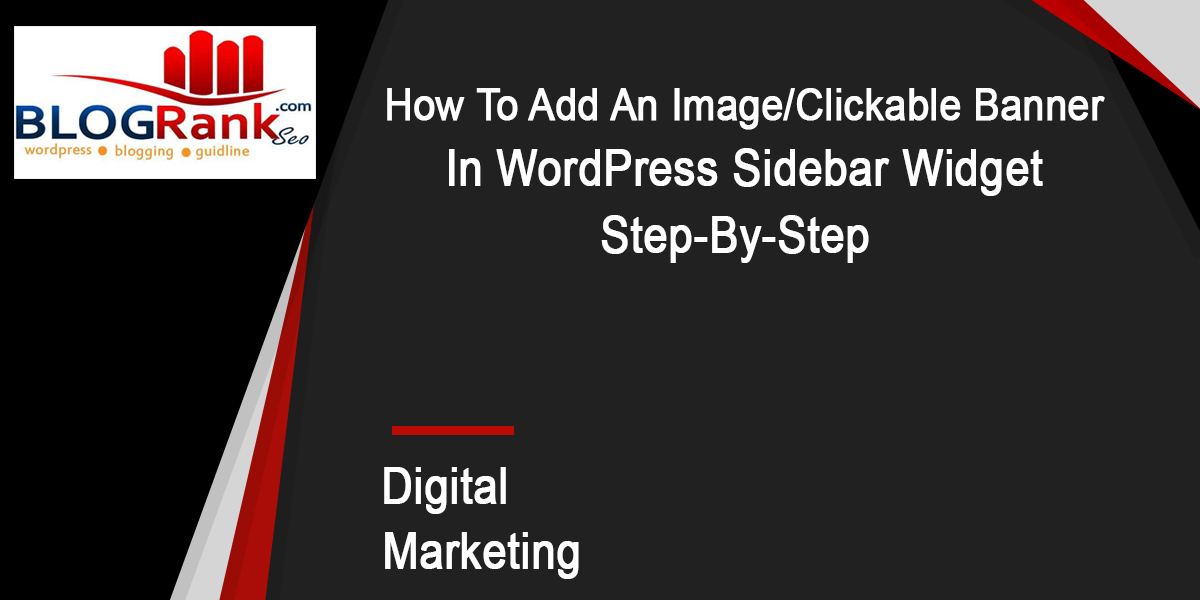 Bildnachweis: www.blogrankseo.com
Bildnachweis: www.blogrankseo.comUm ein Banner in WordPress hinzuzufügen, müssen Sie zuerst ein Bannerbild erstellen. Sie können dies in jedem Bildbearbeitungsprogramm tun. Sobald Sie Ihr Bannerbild erstellt haben, laden Sie es auf Ihre WordPress-Site hoch. Gehen Sie dann zum Abschnitt Aussehen > Kopfzeile Ihres WordPress-Dashboards und klicken Sie auf die Schaltfläche „Neues Bild hinzufügen“. Wählen Sie Ihr Bannerbild aus und klicken Sie auf die Schaltfläche „In Kopfzeile einfügen“.
Mit dem Plug-in „Simple Banner“ können Sie ganz einfach ein einfaches Ankündigungsbanner oder eine Leiste oben auf Ihrer Website anzeigen. Die Farben der Links, des Textes und des Hintergrunds der Leiste können ganz einfach unter den Einstellungen angepasst werden. Sie können Ihre Änderungen auch anzeigen, bevor sie in einem schicken Vorschaubereich gespeichert werden. Wenn der Browser des Benutzers Cookies deaktiviert, funktioniert die Ablaufeinstellung der Schaltfläche zum Schließen des Banners nicht; Wenn Cookies aktiviert sind, wird das Banner bei jeder Aktualisierung angezeigt. Das Löschen von Cookies aus Ihrem Browser ist eine Option; Sie können sie auch in der Konsole löschen. Das Ablaufdatum Ihrer Schließen-Schaltfläche kann auch auf leer, 0 oder ein Datum in der Vergangenheit gesetzt werden. Es wird Simple Banner verwendet, eine Open-Source-Software.

Da die von Ihnen erstellten Banner in den HTML-Code der Seite eingebettet sind, werden sie bei korrekter HTML-Eingabe gut im Inhaltsfluss angezeigt und sind tabulatorfähig. Dieses Plugin wurde von einer Reihe von Mitwirkenden zur Verfügung gestellt. Alle 37 Bewertungen sind hier einsehbar.
WordPress-Bannerbilder: So fügen Sie sie zu Ihrer Website hinzu
WordPress ist eine hervorragende Plattform zum Erstellen von Websites, aber es kann Zeiten geben, in denen ein wenig mehr Design erforderlich ist. Dazu können Bannerbilder verwendet werden, bei denen es sich um Bilder handelt, die oben oder unten auf der Website angezeigt werden. WordPress-Websites können mit Bannerbildern mithilfe von Plugins, über die WordPress-Bearbeitungsoberfläche oder mithilfe von URL-Weiterleitungen hinzugefügt werden.
So fügen Sie einen Foto-Slider in WordPress hinzu
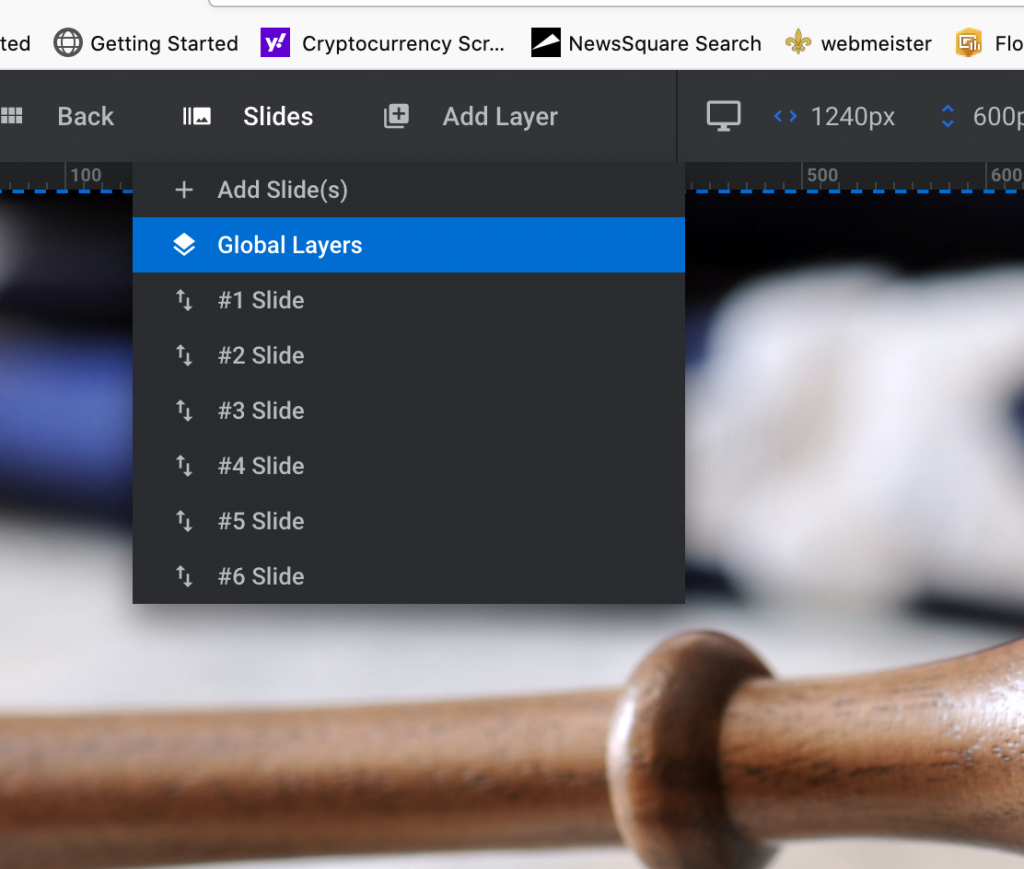 Bildnachweis: sleonproductions.com
Bildnachweis: sleonproductions.comDas Hinzufügen eines Foto-Sliders in WordPress ist eine großartige Möglichkeit, mehrere Bilder auf Ihrer Website anzuzeigen. Es gibt ein paar verschiedene Plugins, die Sie verwenden können, um einen Schieberegler zu erstellen, aber wir empfehlen die Verwendung des Soliloquy-Plugins. Sobald Sie das Plugin installiert und aktiviert haben, können Sie diesen Schritten folgen, um Ihren Slider zu erstellen: 1. Erstellen Sie einen neuen Slider, indem Sie in Ihrem WordPress-Admin zu Soliloquy » Add New gehen. 2. Geben Sie einen Titel für Ihren Schieberegler ein und wählen Sie den Schiebereglertyp aus, den Sie erstellen möchten. 3. Wählen Sie die Bilder aus, die Sie in Ihren Slider aufnehmen möchten, und fügen Sie sie dem Slider hinzu. 4. Konfigurieren Sie die Einstellungen für Ihren Schieberegler, z. B. den Übergangseffekt, die Bildgröße usw. 5. Wenn Sie mit den Einstellungen zufrieden sind, klicken Sie auf die Schaltfläche Veröffentlichen, um Ihren Slider zu veröffentlichen. Sie können den Slider dann zu Ihrer Website hinzufügen, indem Sie den vom Plugin bereitgestellten Shortcode oder Template-Tag verwenden.
So bearbeiten Sie den Slider in WordPress
Um den Slider in WordPress zu bearbeiten, müssen Sie auf das Backend Ihrer Website zugreifen. Sobald Sie angemeldet sind, müssen Sie zur Registerkarte „Darstellung“ navigieren und dann „Editor“ auswählen. Von hier aus können Sie den Code für Ihren Schieberegler bearbeiten.
So fügen Sie einen Slider auf der WordPress-Homepage ohne Plugin hinzu
Das Hinzufügen eines Schiebereglers zu Ihrer WordPress-Homepage ist eine großartige Möglichkeit, Ihre vorgestellten Inhalte zu präsentieren. Es gibt einige Möglichkeiten, einen Slider zu Ihrer Homepage hinzuzufügen, ohne ein Plugin zu verwenden. Eine Möglichkeit ist die Verwendung des WordPress Customizer. Navigieren Sie einfach zu Darstellung > Anpassen > Homepage-Einstellungen und wählen Sie den Inhalt aus, den Sie in Ihrem Slider anzeigen möchten. Nachdem Sie Ihre Inhalte ausgewählt haben, können Sie auswählen, wie viele Folien Sie anzeigen möchten, sowie die Reihenfolge, in der sie angezeigt werden. Eine andere Möglichkeit, Ihrer WordPress-Startseite einen Schieberegler hinzuzufügen, besteht darin, ein Design zu verwenden, das über eine integrierte Schiebereglerfunktion verfügt. Es gibt viele großartige Themen, die diese Funktionalität beinhalten, also stöbern Sie unbedingt durch die Optionen, bevor Sie Ihre endgültige Entscheidung treffen. Sobald Sie Ihre Methode ausgewählt haben, ist das Hinzufügen eines Schiebereglers zu Ihrer WordPress-Homepage ein Kinderspiel. Folgen Sie einfach den Anweisungen und Sie haben Ihren Slider im Handumdrehen einsatzbereit.
So fügen Sie schnell einen Slider auf der Startseite im WordPress-Tutorial hinzu (3 Schritte). Wenn Sie den folgenden Artikel lesen, werden Sie verstehen, wie Sie einen Slider zur Startseite einer WordPress-Website hinzufügen. Slider machen es einfach, Diashows ohne Benutzereingaben zu erstellen. Darüber hinaus können sie auf Benutzerinteraktionen wie Klicken oder Wischen reagieren, um die nächste oder vorherige Folie anzuzeigen. Dieses Plugin kann kostenlos verwendet werden, ist aber mit über 1,5 Millionen Downloads und einer Bewertung von 4,7 von 5 von Benutzern äußerst beliebt. Die kostenlose Version enthält vier verschiedene Stile sowie eine Reihe nützlicher Einstellungen und Optionen, die es einfacher machen, Ihren Beiträgen und Seiten einen SEO-freundlichen, reaktionsschnellen Schieberegler hinzuzufügen. Sie können auch die Abmessungen, Effekte, Navigation usw. angeben.
Sie können auf diese Option von der rechten Seite des Bildschirms zugreifen. Diese benutzerdefinierte Funktion kann mit dem Meta Slider-Shortcode im Genesis-Header-Hook erstellt werden. Sie können es Ihren Besuchern erleichtern, Ihre Diashow-Inhalte anzuzeigen, wenn Ihre Bilder größer als die Größe des Schiebereglers sind. Es ist ein kostenpflichtiges Add-On-Paket für das kostenlose Meta Slider-Plugin, das Premium-Funktionen hinzufügt. Sie können Videos von YouTube sowie benutzerdefinierte HTML-Inhalte auf Ihren Schiebereglern anzeigen. Die WooCommerce-Plattform ermöglicht es Ihnen, Produkte aus Ihrem Portfolio oder aus einem von ihr betriebenen Online-Shop anzuzeigen. Sie können die Anzahl der Websites, auf denen Sie Meta Slider Pro verwenden möchten, leicht berechnen, indem Sie einfach die Preisoptionen des Plugins berechnen. Es gibt Pro-Angebote, die bei 39 Cent pro Seite beginnen und bis zu 319 Cent pro Seite reichen (unbegrenzt). Darüber hinaus ist die MetaSlider Pro-Software 30 Tage lang risikofrei, was bedeutet, dass Sie sie kostenlos testen können.
